Onemogućite Upravitelj profila u Google Chromeu u sustavu Windows 11/10
Izrada zasebnih profila u web-pregledniku može služiti u različite svrhe. Na primjer, jedan profil se može koristiti za posao, a drugi za igru. To vam pomaže da podijelite svoje zadatke kako vam odgovara. Preglednici poput Google Chromea(Google Chrome) mogu korisnicima omogućiti stvaranje i upravljanje zasebnim profilima. Prednost ove značajke je što možete imati pristup višestrukim profilima dok ste prijavljeni na različite račune. Google Chrome sada ima značajku Upravitelj profila(Profile Manager) omogućenu prema zadanim postavkama. Da vidimo kako ga možete onemogućiti ako smatrate da vam to nije potrebno.
Onemogućite Upravitelj profila u Chromeu
Ova značajka u pregledniku Chrome zgodan je način za žongliranje s više Google računa na jednom računalu. Dodaje novi izbornik u blizini gumba na naslovnoj traci koji vam omogućuje upravljanje svim korisnicima prisutnim u Google Chromeu(Google Chrome) . Ako ste odabrali pregledavati Internet kao gost, način rada neće pohraniti posjećene web stranice u povijest preglednika i neće pohraniti nikakve osobne podatke, kolačiće na računalo.
Kada je omogućeno, vidjet ćete da je vidljiv novi izbornik avatara, kao dio naslovne trake primarnog Chrome prozora. (Chrome)Ako kliknete opciju izbornika, vidjet ćete popis Google korisničkih računa koji su prijavljeni na Chrome upravitelj profila.
Otvorite Google Chrome i upišite chrome://flags/ u adresnu traku i pritisnite Enter .
Ovo će otvoriti stranicu napredne konfiguracije.
Sada pritisnite tipke “Ctrl+F” u kombinaciji da biste pokrenuli okvir Find i unesite sljedeće u okvir Find :
omogući novo upravljanje profilom
Bit ćete navigirani do opcije – Omogući novi sustav upravljanja profilima.(Enable new profile management system.)
Ova postavka omogućuje ili onemogućuje novi sustav upravljanja profilom, uključujući odjavu iz profila i novo korisničko sučelje izbornika avatara.
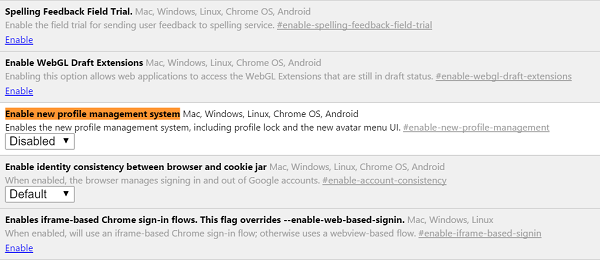
Na padajućem izborniku odaberite "Onemogućeno" da biste ga onemogućili. Omogućeno je prema zadanim postavkama u Chromeu(Chrome) od najnovijih verzija.
Od vas će se tražiti da ponovo pokrenete Chrome . Pritisnite gumb "Ponovo pokreni sada".
Alternativno, možete stvoriti prečace specifične za profil kako biste ih odmah učitali. Naredba -no-remote -P "ime profila"(-no-remote -P “profile name”) učitava Chrome profil "ime profila" u novu instancu čineći prozor Chromea(Chrome) koji se otvara neovisnim o drugim otvorenim instancama preglednika.
Da biste to učinili, desnom tipkom miša kliknite prečac preglednika Chrome na radnom zaslonu i s prikazanog popisa opcija odaberite Svojstva.
Zatim potražite ciljno polje ispod prečaca i dodajte redak na sam kraj. Ne zaboravite(Remember) dati razmak između kraja puta i naredbe.
Na primjer, " C:\Program Files Google\Chrome\applications\chrome.exe” -P “testprofile -no-remote ".
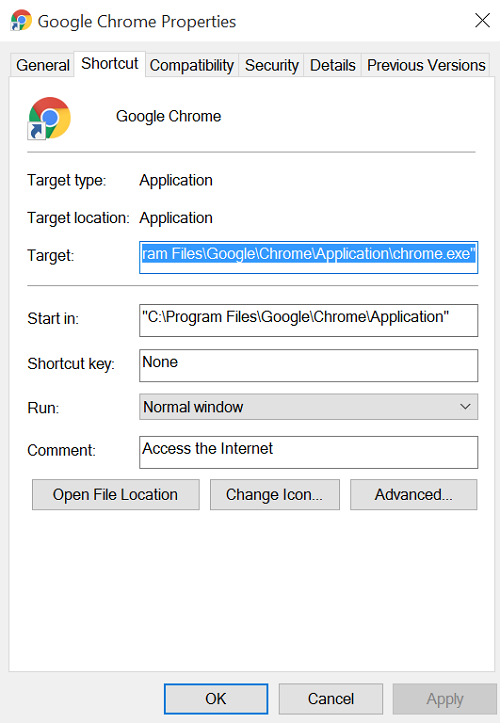
Radnja kada se potvrdi učitat će testni profil (testprofile)Chrome profila u novoj instanci.
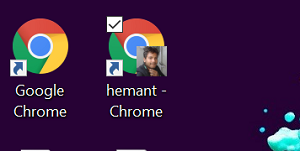
Značajka je po funkciji vrlo slična Private/Incognito Browsing u web preglednicima, osim što također imate mogućnost brzog prebacivanja između Google korisničkih računa kroz izbornik prozora.
Related posts
Proširenja za Google Chrome ne rade u sustavu Windows 11/10
Popravite kako tipkovnica ne radi u Google Chromeu u sustavu Windows 11/10
Popravite zaostajanje i sporo otvaranje Google Chromea u sustavu Windows 11/10
Otvorite i upotrijebite Chromeov upravitelj zadataka u sustavu Windows 11/10
Riješite problem s treperenjem zaslona Google Chrome u sustavu Windows 11/10
Twitch ne radi na Chromeu u sustavu Windows 11/10
Kako onemogućiti automatsko ažuriranje u Chromeu i Firefoxu u sustavu Windows 11/10
Kako blokirati i deblokirati web stranicu na Google Chromeu
Kako onemogućiti proxy ili spriječiti promjenu proxy postavki u sustavu Windows 11/10
Google Chrome se zamrzava ili ruši na računalu sa sustavom Windows 10
Popravite visoku upotrebu CPU-a, memorije ili diska u Chromeu u sustavu Windows 11/10
Popravi Chrome radi samo u anonimnom načinu rada u sustavu Windows 11/10
Kako natjerati da se PWA automatski pokreću pri pokretanju u sustavu Windows 11/10
Kako spriječiti Chrome da traži spremanje zaporki -
Kako koristiti emulator mobilnog preglednika u Chromeu, Firefoxu, Edgeu i Operi -
Idite u anonimni način pomoću tipke prečaca u Chromeu, Edgeu, Firefoxu i Operi
Kako promijeniti tražilicu u Chromeu za Windows, macOS, Android i iOS -
Napravite prečace InPrivate ili Incognito za Firefox, Chrome, Edge, Opera ili Internet Explorer
O InPrivate i anonimnom načinu. Što je privatno pregledavanje? Koji je preglednik najbolji?
Kako staviti Google Chrome u tamni način rada -
